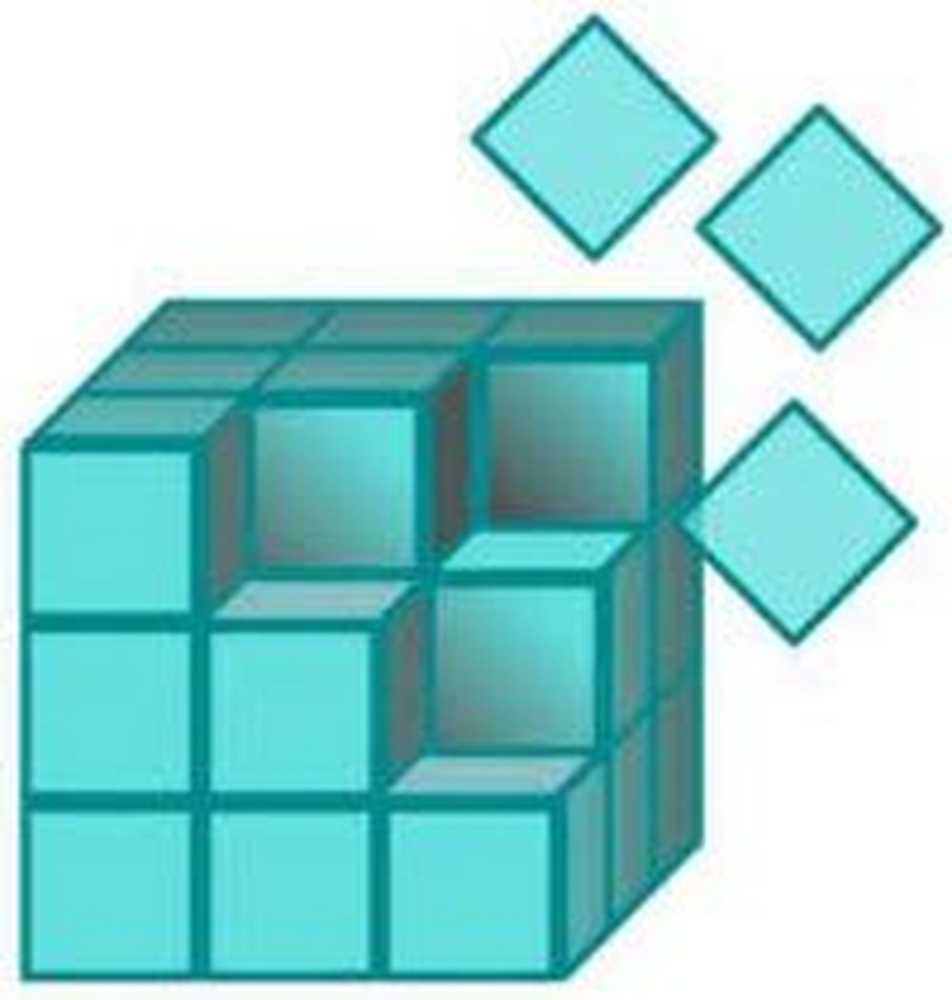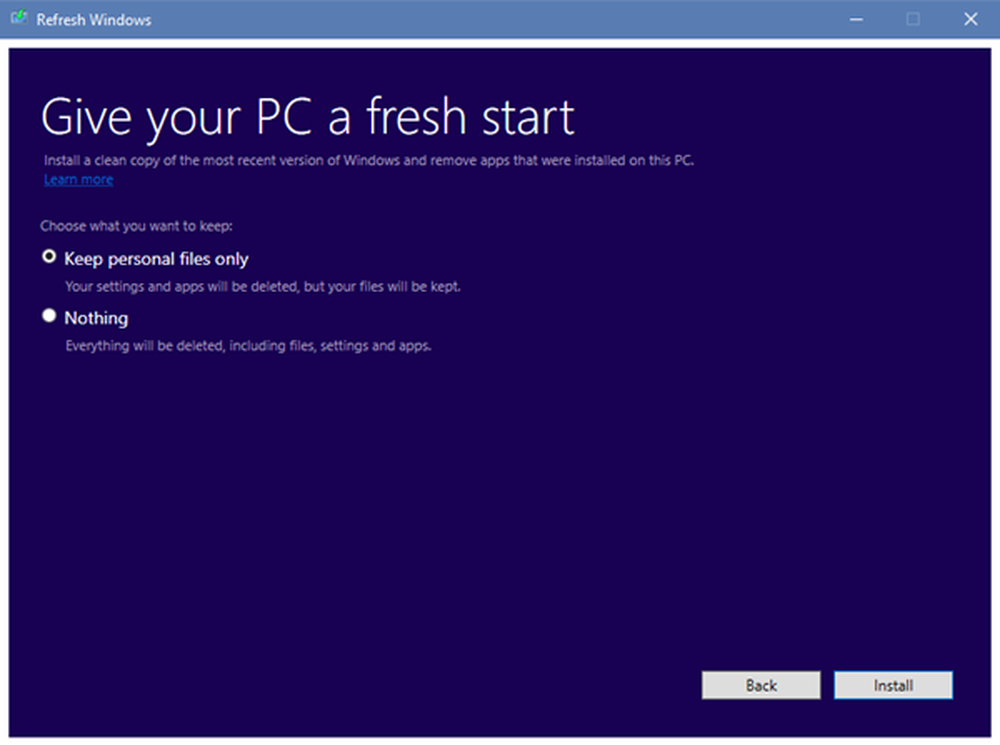Reinstalați Office 2013 după o actualizare Office 2016 pe Windows 10
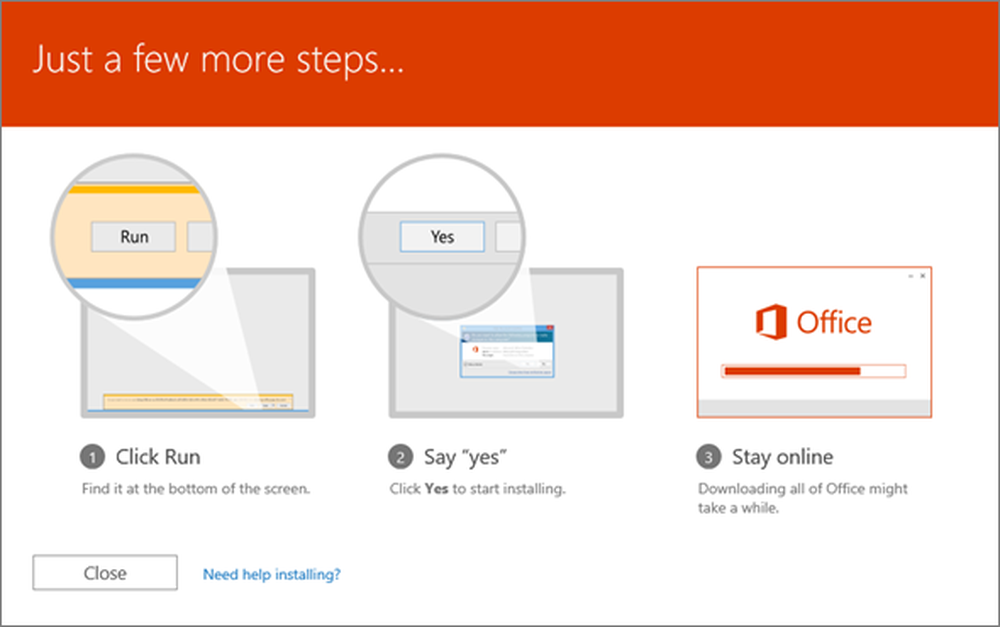
Microsoft Office 2016 este cea mai recentă versiune a aplicațiilor Microsoft pentru productivitate. În timp ce actualizați aplicațiile Office din 2013 până în 2016, trebuie să urmați câțiva pași cheie. În acest proces s-ar putea întâmpla unele probleme de compatibilitate. În mod normal, când încercarea dvs. de a instala Office 2016 eșuează, un mesaj de eroare încearcă de obicei să explice cauza. Cu toate acestea, în anumite cazuri depanarea acestuia, nu rezolvă problema. Opțiunea cea mai bună practică este apoi să reveniți la vechea versiune. Acest mesaj descrie pașii implicați în trecerea înapoi sau reinstalați Office 2013 după upgrade-ul unui Office 2016 Windows 10.
Reinstalați Office 2013 după o actualizare Office 2016
Deschideți meniul WinX în Windows 10 și faceți clic pe Programe și caracteristici.
Faceți clic cu butonul din dreapta pe aplicația Office pe care doriți să o eliminați, apoi faceți clic pe Dezinstalați.
Acum, conectați-vă la pagina Contul meu și dezactivați instalarea Office 2016.
Pentru a reinstala Office 2013, din Contul meu, alegeți Instalați.
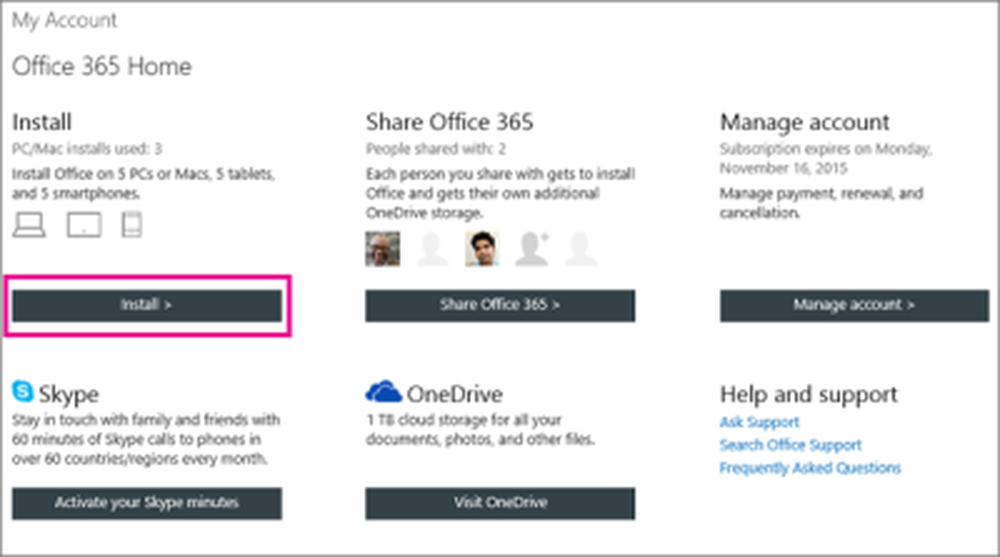
Loveste Limbă și opțiuni de instalare buton.
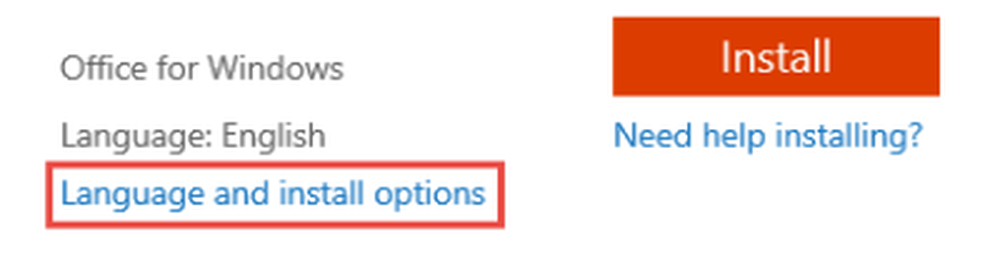
Apoi alege Instalare suplimentară Opțiuni.
Apoi, selectați Office 2013 (32-bit) sau Office 2013 (64 biți) din meniul derulant sub versiunile de 32 de biți și pe 64 de biți ale secțiunii Office și apăsați butonul Install.
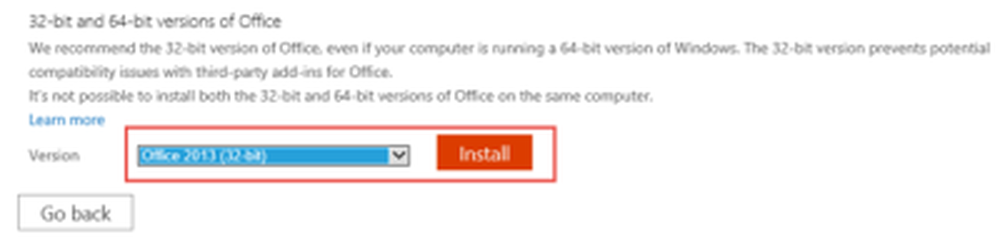
Rețineți că, dacă nu ați eliminat Office 2016 înainte de a încerca o reinstalare a programului Office 2013, veți primi o notificare care va fi citită ca O versiune mai recentă de Office este instalată pe dispozitiv. Va trebui să dezinstalați Office 2016 înainte de a putea continua.
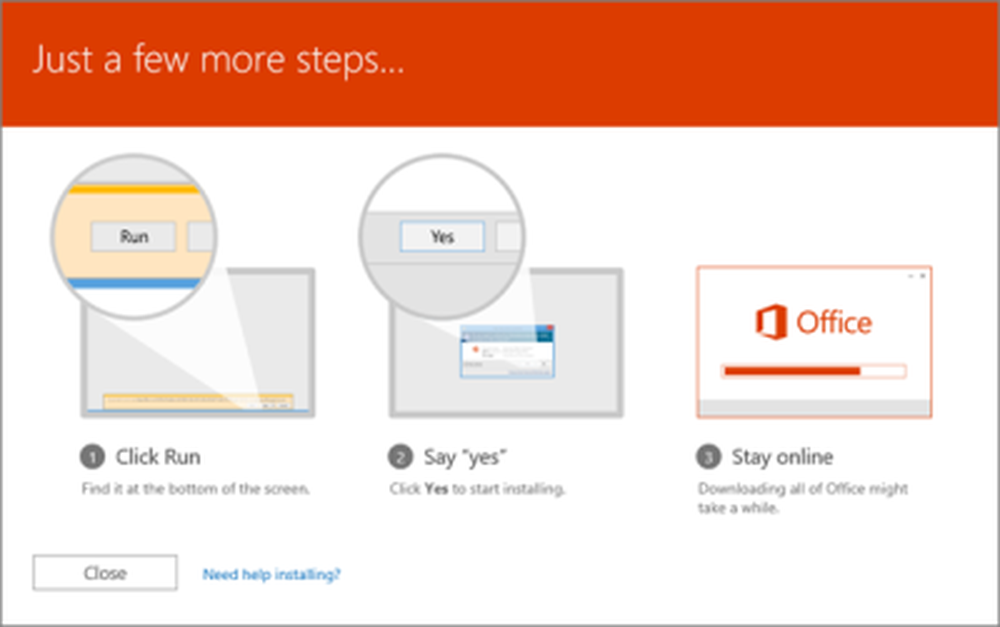
Instalarea va avea loc în fundal. După ce ați observat opțiunea "Ești bine să te duci", alege Toate gata.
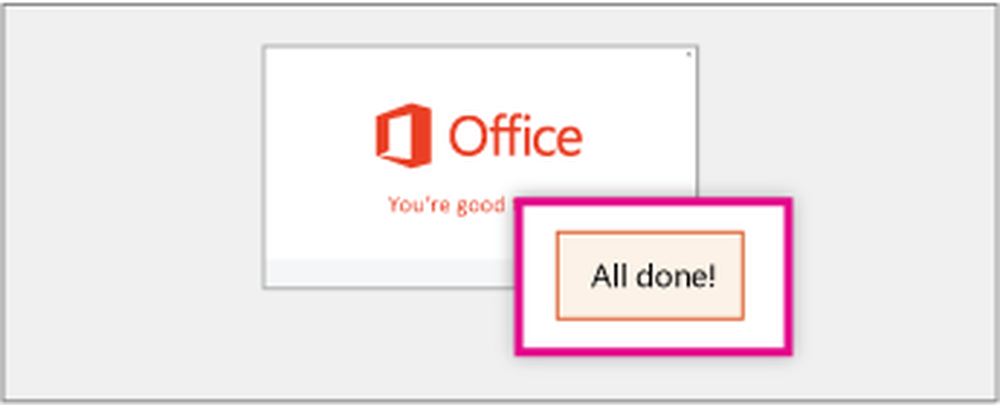
Odată ce ați instalat Office 2013, veți primi notificări pentru a face upgrade la Office 2016. Renunțați la notificare în acel moment și va dispărea până la data următoare când lansați o aplicație Office 2013.